Philips MX6000I/22S User Manual [it]

MX
6000i
MX
6000iWireless Home Entertainment System
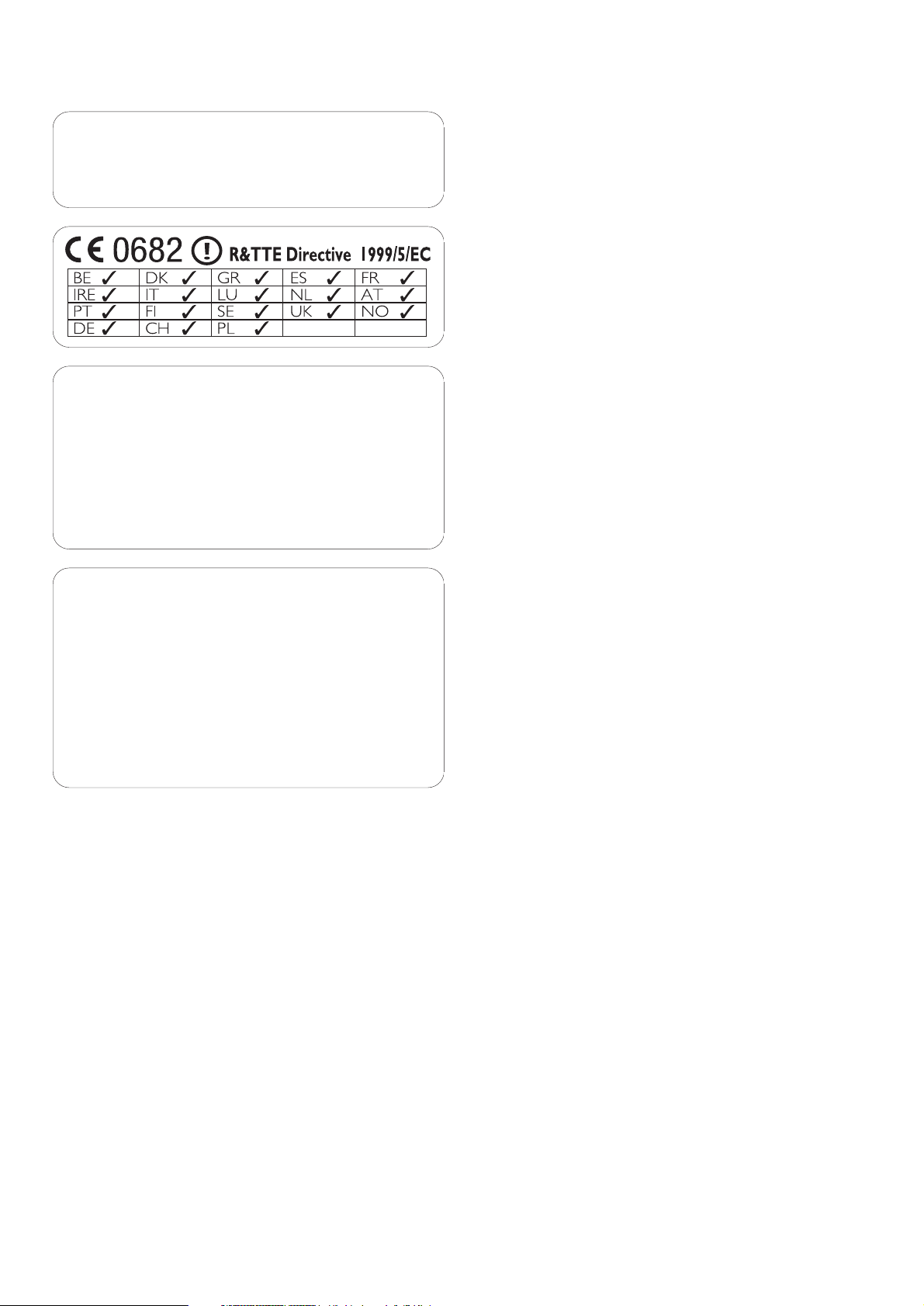
2
Con la presente Philips Consumer Electronics,BCU
Audio Video Entertainment dichiara che questo MX6000i
è conforme ai requisiti essenziali ed alle altre disposizioni
pertinenti stabitilite dalla direttiva 1999/5/CE.
Norge
Typeskilt finnes på apparatens bakside.
Observer: Nettbryteren er sekundert innkoplet. Den
innebygde netdelen er derfor ikke frakoplet nettet
så lenge apparatet er tilsluttet nettkontakten.
For å redusere faren for brann eller elektrisk støt, skal
apparatet ikke utsettes for regn eller fuktighet.
Italia
DICHIARAZIONE DI CONFORMITA’
Si dichiara che l’apparecchio MX6000i Philips
risponde alle prescrizioni dell’art. 2 comma 1 del D. M.
28 Agosto 1995 n.548.
Fatto a Eindhoven
Philips Consumer Electronics
Philips, Glaslaan 2
5616 JB Eindhoven,The Netherlands
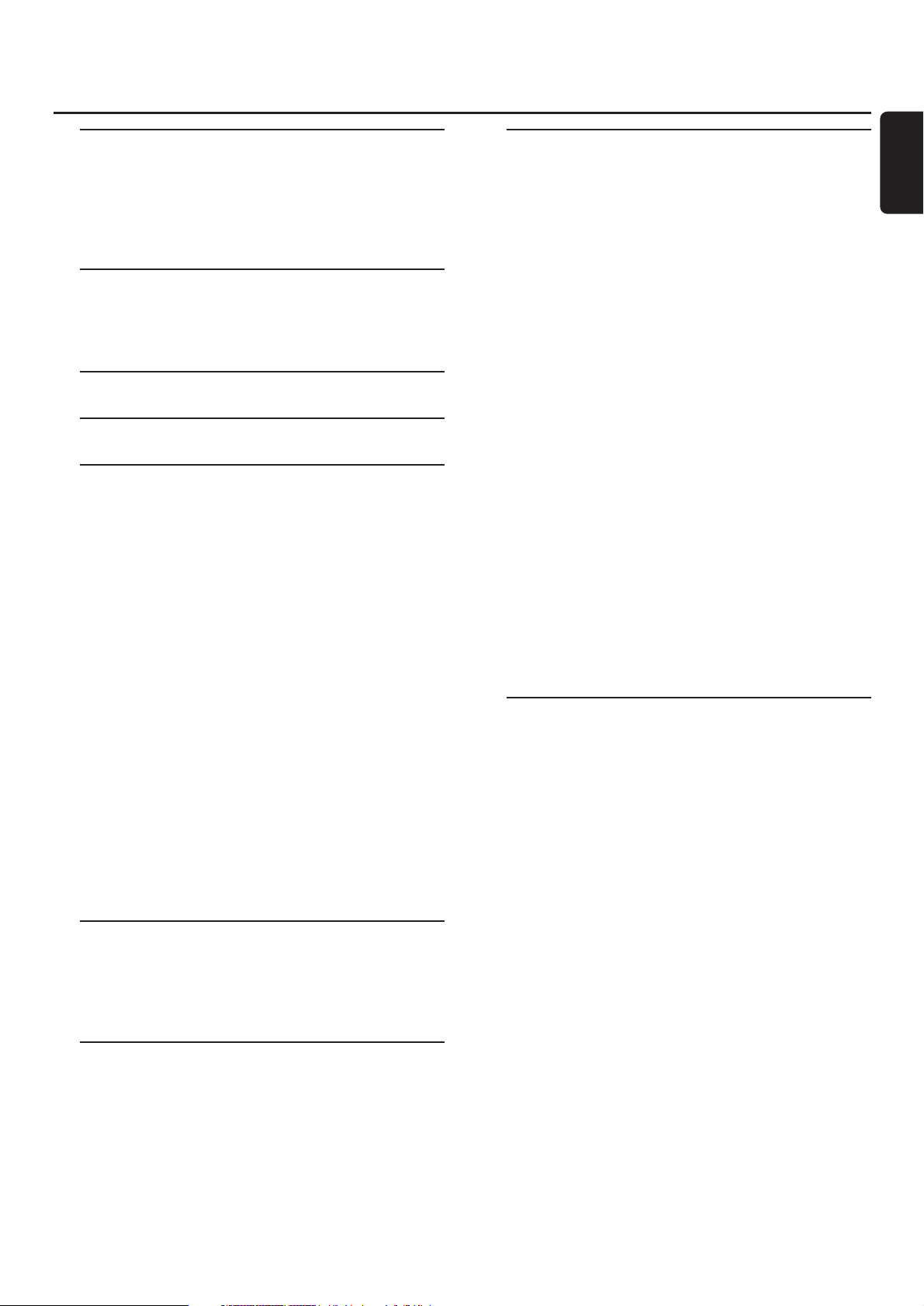
Informazioni generali
Accessori forniti –––––––––––––––––––––––––––––––– 5
Impostazione –––––––––––––––––––––––––––––––––– 5
Manutenzione ––––––––––––––––––––––––––––––––– 5
Trattamento dei dischi ––––––––––––––––––––––––––– 5
Informazioni sulla tutela dell’ambiente ––––––––––––––– 5
Telecomando
Inserimento delle batterie –––––––––––––––––––––––– 6
Utilizzo del telecomando ––––––––––––––––––––––––– 6
Utilizzo del telecomando con una TV Philips –––––––––– 6
Comandi –––––––––––––––––––––––––––––––––––– 8
Collegamenti –––––––––––––––––––––––––––––––– 9
Collegamento …
Montaggio degli altoparlanti –––––––––––––––––––––– 10
Montaggio degli altoparlanti anteriori sui subwoofer – 10
Montare i mini sostegni per gli altoparlanti sugli
altoparlanti posteriori –––––––––––––––––––––––– 10
Montaggio degli altoparlanti posteriori a parete –––– 10
Posizionamento degli altoparlanti e dei subwoofer –––– 10
Collegamento degli altoparlanti e dei subwoofer –––––– 11
Uso dei connettori a scatto ––––––––––––––––––– 11
Collegamento delle antenne del sintonizzatore ––––––– 11
Collegamento dell'antenna FM ––––––––––––––––– 11
Collegamento dell'antenna MW ––––––––––––––– 11
Collegamento della TV –––––––––––––––––––––––––– 12
Uso di Euro SCART ––––––––––––––––––––––––– 12
Uso di Composite Video (CVBS) ––––––––––––––– 12
Uso di S-Video ––––––––––––––––––––––––––––– 12
Collegamento dell'apparecchio audio –––––––––––––– 13
Collegamenti per la riproduzione ––––––––––––––– 13
Collegamento per registrazioni digitali o analogiche – 13
Collegamento all'alimentazione ––––––––––––––––––– 14
Accensione del sistema ––––––––––––––––––––––––– 14
Selezione di una sorgente ––––––––––––––––––––––– 14
Passaggio ad Eco Power standby –––––––––––––––––– 14
Impostazioni per la TV
Verifica di visualizzazione di un'immagine –––––––––––– 15
Se la TV supporta segnali d'ingresso RGB ––––––––––– 15
Ingresso audio TV –––––––––––––––––––––––––––––– 15
Forma della TV –––––––––––––––––––––––––––––––– 16
Volume e audio
Regolazione del volume ––––––––––––––––––––––––– 17
Regolazione di bassi, alti, livello sonoro e clearvoice –––– 17
Ascolto con le cuffie ––––––––––––––––––––––––––– 17
Regolazione dell'audio surround –––––––––––––––––– 17
Internet e PC Link
Informazioni generali su INTERNET e PC LINK –––––– 18
Requisiti per l'uso dei servizi Internet multimediali –– 18
Requisiti per l'uso di PC LINK ––––––––––––––––– 18
Come garantire una buona connessione wireless ––– 18
Nome della rete (SSID) –––––––––––––––––––––– 18
Cifratura WEP ––––––––––––––––––––––––––––– 18
Prima della connessione ––––––––––––––––––––––––– 19
A) Rete domestica wireless con router wireless –––––– 19
B) PC con una scheda di rete wireless o con
un adattatore USB wireless –––––––––––––––––––– 21
C) Rete domestica cablata con un router ––––––––––– 22
D) Solo PC con scheda di interfaccia di rete (Ethernet) – 23
Registrazione ––––––––––––––––––––––––––––––––– 24
Informazioni su « My.Philips.com» ––––––––––––––––– 24
Revisione e modifica delle impostazioni di rete ––––––– 24
Servizi Internet –––––––––––––––––––––––––––––––– 25
PC LINK ––––––––––––––––––––––––––––––––––––– 25
Uso dei pulsanti multifunzione colorati –
SUBTITLE,ANGLE, ZOOM e AUDIO –––––––––––––– 26
INFO! ––––––––––––––––––––––––––––––––––––––– 26
Preferiti – FAVORITES –––––––––––––––––––––––––– 26
Aggiunta di un servizio ai Preferiti –––––––––––––– 26
Accesso ai Preferiti –––––––––––––––––––––––––– 26
Servizi multimediali usati di recente – RECENT ––––––– 27
Utenti multipli – USER –––––––––––––––––––––––––– 27
Aggiunta di un nuovo utente –––––––––––––––––– 27
Selezione di un utente ––––––––––––––––––––––– 27
Rimozione di un utente –––––––––––––––––––––– 27
Disco
Informazioni generali ––––––––––––––––––––––––––– 28
Dischi riproducibili ––––––––––––––––––––––––––––– 28
Codici della regione –––––––––––––––––––––––––––– 28
Funzioni disco disponibili –––––––––––––––––––––––– 28
Riproduzione dischi –––––––––––––––––––––––––––– 29
Selezione del disco successivo ––––––––––––––––– 29
Riprendi ––––––––––––––––––––––––––––––––––––– 29
Anteprima del capitolo ––––––––––––––––––––––––– 29
Selezione capitolo/brano –––––––––––––––––––––––– 30
Ricerca avanti e indietro ––––––––––––––––––––––––– 30
Ricerca nel menu di sistema –––––––––––––––––––––– 30
Time ––––––––––––––––––––––––––––––––––––– 30
Fast, Slow ––––––––––––––––––––––––––––––––– 31
Fermo immagine / riproduzione fotogramma per
fotogramma –––––––––––––––––––––––––––––––––– 31
Ripeti ––––––––––––––––––––––––––––––––––––––– 31
Shuffle –––––––––––––––––––––––––––––––––––––– 31
Programma –––––––––––––––––––––––––––––––––– 32
Programmazione di brani/capitoli/titoli ––––––––––– 32
Riproduzione di un programma –––––––––––––––– 32
Revisione / Eliminazione di brani programmati ––––– 32
Cancellazione dell’intero programma –––––––––––– 32
Indice
3
Italiano
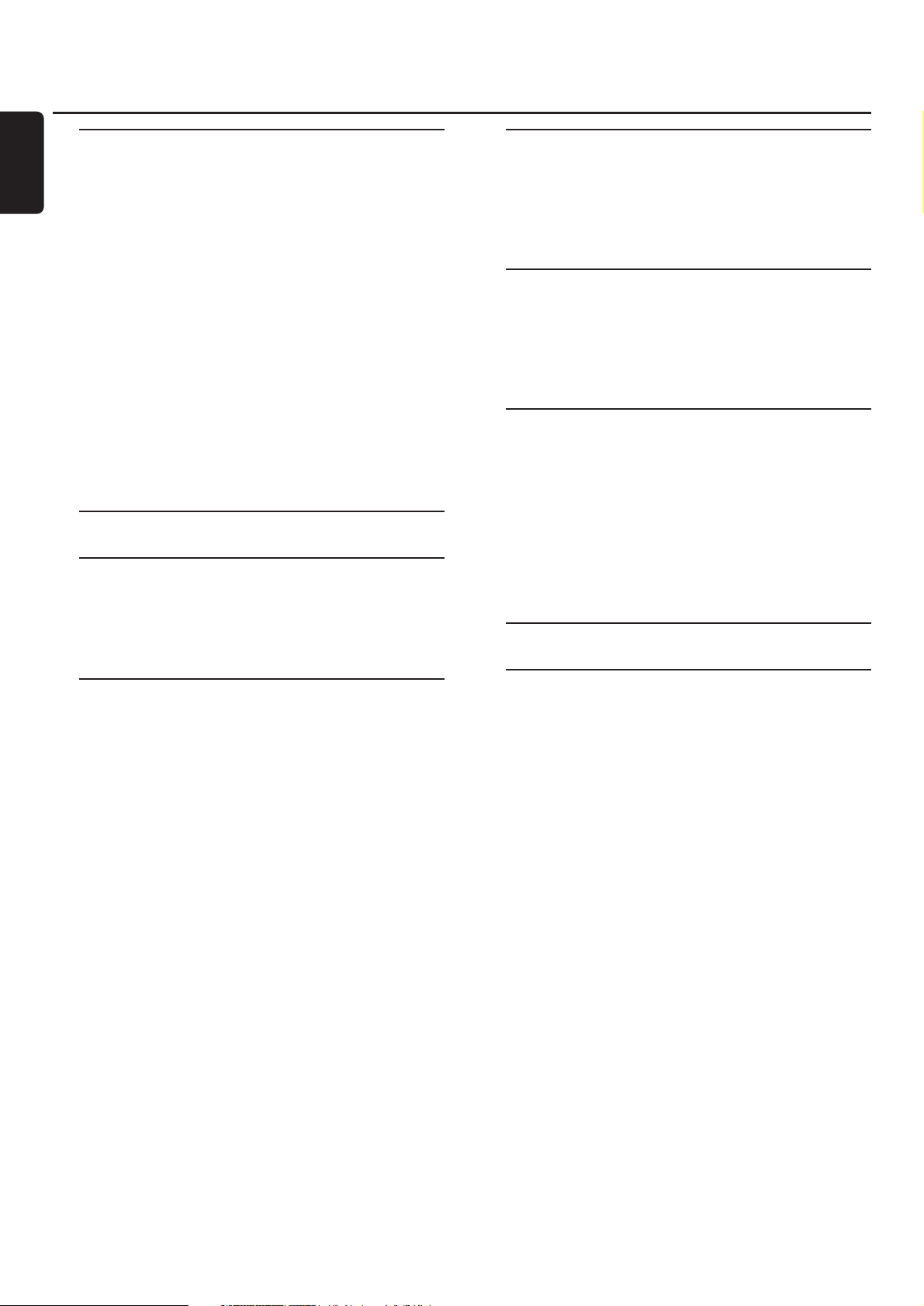
Disco
Disc Menu ––––––––––––––––––––––––––––––––––– 33
Audio ––––––––––––––––––––––––––––––––––––––– 33
Sottotitoli –––––––––––––––––––––––––––––––––––– 33
Angolo di ripresa –––––––––––––––––––––––––––––– 33
Zoom –––––––––––––––––––––––––––––––––––––– 33
Scelta della lingua del menu, del Paese, della lingua
dell'audio e dei sottotitoli ––––––––––––––––––––––– 34
Menu Language –––––––––––––––––––––––––––– 34
Country –––––––––––––––––––––––––––––––––– 34
Default Audio –––––––––––––––––––––––––––––– 34
Default Subtitle –––––––––––––––––––––––––––– 34
Playback Control (PBC) ––––––––––––––––––––––––– 34
Attivazione/disattivazione di PBC ––––––––––––––– 34
Riproduzione di un CD (Super) Video con PBC ––– 34
Riproduzione di dischi MP3 –––––––––––––––––––––– 35
Riproduzione di CD di immagini –––––––––––––––––– 36
Rotazione di un’immagine ––––––––––––––––––––––– 36
Riproduzione di una presentazione –––––––––––––––– 36
Uso del menu di sistema ––––––––––––––––––––– 36
Controllo degli accessi
Parental Level – Livello di blocco relativo ai minori – 37
Change Pin – Modifica del codice PIN ––––––––––– 37
Disc Lock – Blocco del disco –––––––––––––––––– 37
In caso di dimenticanza del codice PIN –––––––––– 37
Menu di sistema – impostazioni dell'immagine
Regolazione delle impostazioni dell'immagine –––––––– 38
Impostazioni colore ––––––––––––––––––––––––– 38
Brightness ––––––––––––––––––––––––––––––––– 38
Contrast –––––––––––––––––––––––––––––––––– 38
Sharpness ––––––––––––––––––––––––––––––––– 38
Saturation ––––––––––––––––––––––––––––––––– 38
Video Shift –––––––––––––––––––––––––––––––– 38
Menu di sistema – impostazioni audio
Modalità Night –––––––––––––––––––––––––––––––– 39
Uscita analogica ––––––––––––––––––––––––––––––– 39
Uscita digitale ––––––––––––––––––––––––––––––––– 39
Disposizione degli altoparlanti, distanze degli
altoparlanti e bilanciamento del volume ––––––––––––– 40
Menu di sistema – funzioni aggiuntive
Linea di assistenza e finestra di stato ––––––––––––––– 41
Timer di riposo ––––––––––––––––––––––––––––––– 41
Regolazione della luminosità del display ––––––––––––– 41
Aggiornamento online –––––––––––––––––––––––––– 41
Ripristino del Sistema Streamium –––––––––––––––––– 41
Sintonizzatore
Sintonizzazione delle stazioni radio –––––––––––––––– 42
Programmazione automatica delle stazioni
preimpostate ––––––––––––––––––––––––––––––––– 42
Memorizzazione manuale delle stazioni radio preferite – 42
Selezione di una stazione radio preferita –––––––––––– 42
Eliminazione di una stazione radio preferita –––––––––– 43
Eliminazione di tutte le stazioni radio preferite ––––––– 43
Modifica dell’ordine delle stazioni radio preferite –––––– 43
Informazioni RDS –––––––––––––––––––––––––––––– 43
Ricerca guasti ––––––––––––––––––––––––––– 44–46
Dati tecnici ––––––––––––––––––––––––––––––––– 47
Indice
4
Italiano
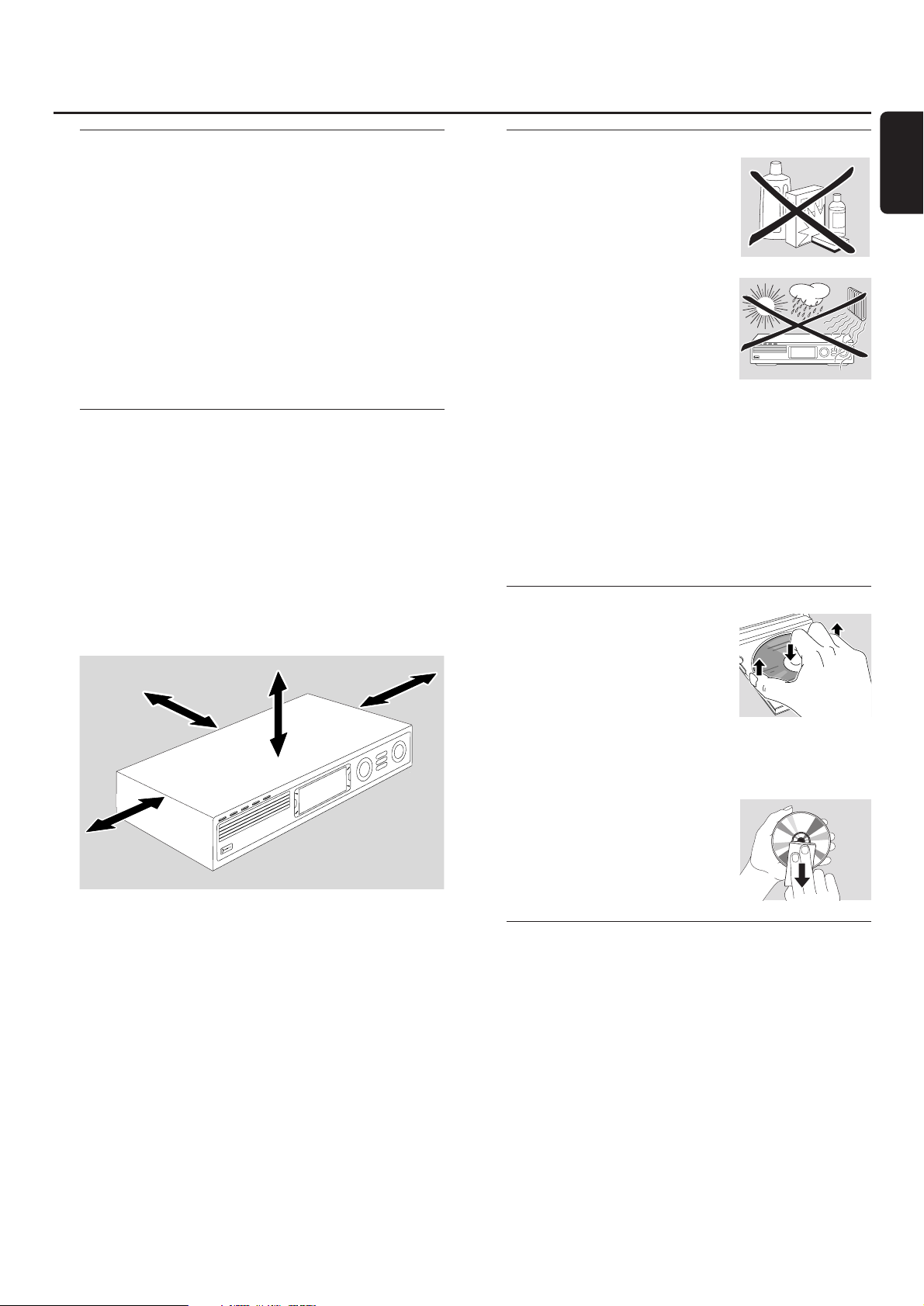
Accessori forniti
Il Sistema DVD Streamium è fornito con:
– 2 altoparlanti anteriori, 1 centrale e 2 posteriori
– 2 subwoofer integrati nei sostegni degli altoparlanti
– 7 cavi per altoparlanti
– 1 cavo audio (spine bianca e rossa)
– 1 cavo Composite Video (CVBS) (giallo)
– 1 cavo SCART
– 1 antenna FM
– 1 antenna ad anello MW
– 1 cavo di alimentazione CA
– 1 cavo Ethernet categoria 5
– 1 telecomando
– 2 batterie tipo AA
Impostazione
Collocare l’apparecchio su una superficie piatta, rigida e
stabile. Non collocarlo su un tappeto.
Non posizionare l’apparecchio al di sopra di altre
apparecchiature che potrebbero riscaldarlo (ad es. un
ricevitore o un amplificatore).
Non porre nulla al di sotto dell'apparecchio (ad es. CD,
riviste).
Lasciare uno spazio libero di almeno 10 cm dalla parte
posteriore e dalla parte superiore dell’apparecchio e di 5 cm
dalla sinistra e dalla destra per prevenire il surriscaldamento.
Non bloccare le aperture di ventilazione.
Non esporre l’apparecchio a gocciolamento o a spruzzi.
Non collocare sull'apparecchio fonti di pericolo (ad es.
candele accese, oggetti riempiti con liquidi).
I telefoni cellulari attivi posti in prossimità dell’apparecchio
potrebbero causare malfunzionamenti.
Questo apparecchio soddisfa i requisiti previsti
dalle normative della Comunità Europea in materia
di radiointerferenze.
ATTENZIONE
L’uso di comandi o regolazioni o l’esecuzione di
procedure diverse da quelle illustrate nel presente
manuale, può provocare un’esposizione pericolosa
alle radiazioni od altra operazione non sicura.
Manutenzione
Pulire l’apparecchio con un panno
morbido, leggermente inumidito e
privo di filacce. Non utilizzare alcun
detergente, che potrebbe avere un
effetto corrosivo.
Non esporre l’apparecchio, le
batterie o i dischi ad umidità,
pioggia, sabbia o calore eccessivo
(causato da apparecchiature per il
riscaldamento o dalla luce solare
diretta).
Tenere sempre i vassoi dell'apparecchio chiusi per
proteggere la lente dalla polvere. Non utilizzare alcun disco
comunemente disponibile per la pulizia delle lenti, in quanto
potrebbero danneggiare l’unità ottica dell’apparecchio.
La lente potrebbe appannarsi quando l’apparecchio
è spostato da ambienti freddi a caldi. In questi casi la
riproduzione di un disco non è possibile. Lasciare
l’apparecchio in un ambiente caldo fino all’evaporazione
dell’umidità.
Trattamento dei dischi
Per estrarre facilmente un disco
dalla sua confezione, premere il
perno centrale mentre lo si solleva.
Sostenere sempre un disco per il
bordo e riporlo nella sua confezione
dopo l’uso.
Non applicare mai un adesivo ad un disco. Se si desidera
apporre un’iscrizione su un disco, utilizzare una penna con
punta di feltro morbida e scrivere solo sul lato stampato.
Per pulire un disco, strofinarlo in
linea retta dal centro verso il bordo
utilizzando un panno morbido e
privo di filacce. Qualsiasi detergente
potrebbe danneggiare il disco!
Informazioni sulla tutela
dell’ambiente
Tutto il materiale d’imballaggio superfluo è stato eliminato.
Abbiamo fatto il possibile per rendere l’imballaggio facilmente
suddivisibile in tre singoli materiali:Bcartone (scatole),
A
polistirolo espanso (protezione),Apolietilene
(sacchetti, foglio protettivo in schiuma di lattice).
L’apparecchio è costituito da materiali che possono
essere riciclati se disassemblati da una società specializzata.
Osservare le leggi vigenti in materia di eliminazione dei
materiali da imballaggio, delle batterie scariche e dei vecchi
apparecchi.
Informazioni generali
5
Italiano
5 cm
10 cm
10 cm
5 cm
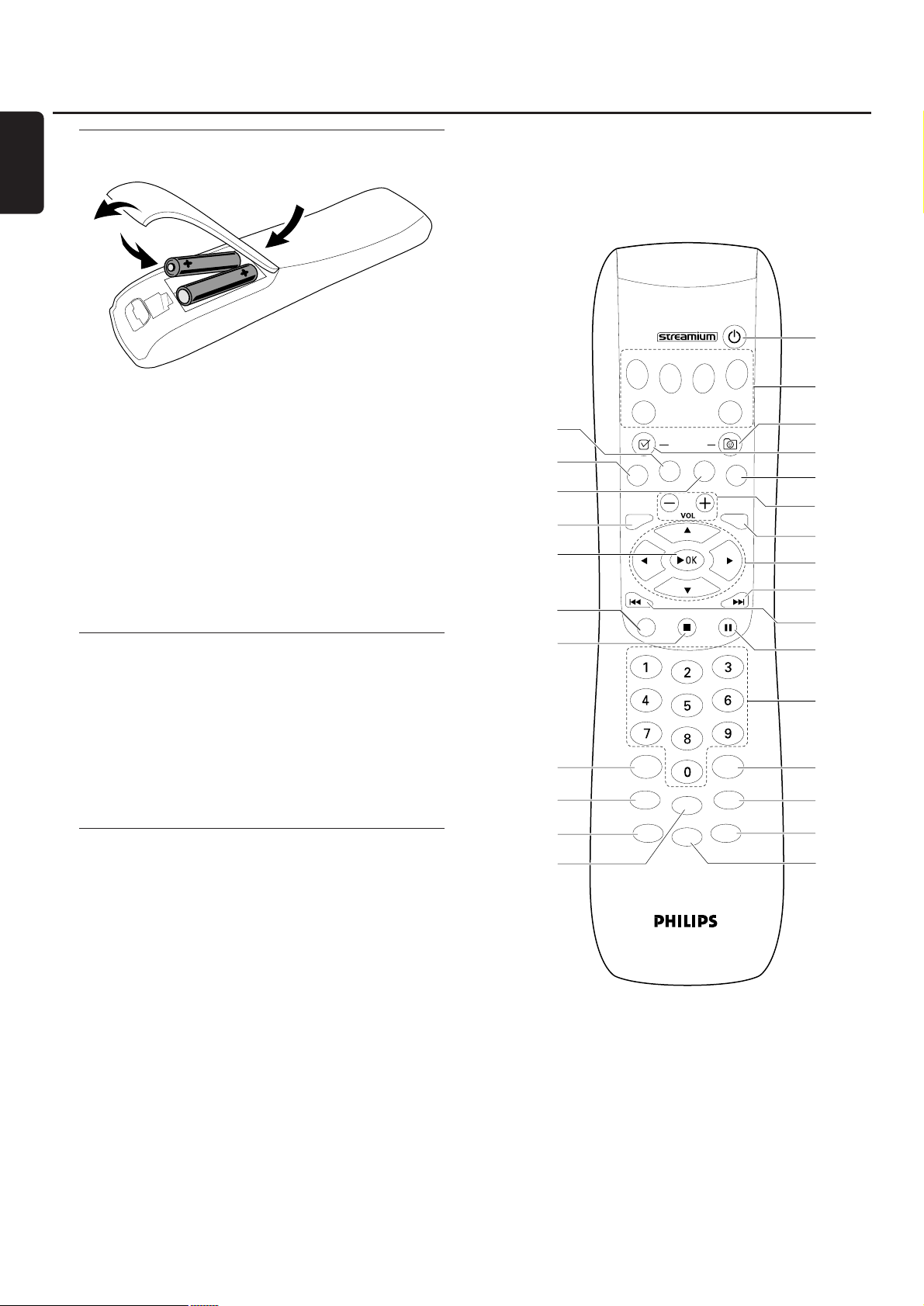
Inserimento delle batterie
1 Aprire il compartimento batterie del telecomando.
2 Inserire due batterie alcaline tipo AA (R06, UM-3)
rispettando le indicazioni di polarità + e –.
3 Chiudere il compartimento batterie.
Non mescolare batterie nuove e vecchie né tipi diversi di
batterie.
Rimuovere le batterie se scariche o se il telecomando non
sarà utilizzato per periodi lunghi.
Tutti i tipi di batterie contengono sostanze chimiche
e devono quindi essere dispersi in modo idoneo.
Utilizzo del telecomando
1 Puntare il telecomando direttamente verso il sensore
remoto del Sistema Streamium.
2 Selezionare la sorgente che si desidera controllare
premendo uno dei pulsanti sorgente posti sul telecomando,
ad es.TV,TUNER.
3 Successivamente selezionare la funzione desiderata,
ad es. 2OK.
Utilizzo del telecomando con una TV Philips
Quando è selezionato TV, il telecomando controlla alcune
funzioni della TV Philips, ad es.
– 0–9 selezionano un canale TV,
– SYSTEM MENU attiva/disattiva il menu di sistema della
TV,
– 1, 2, 3, 4 consentono di spostarsi nel menu di sistema,
– S, T selezionano il canale TV
precedente/successivo,
– 9 esce dal menu di sistema della TV,
– MUTE disattiva l'audio della TV,
– INFO! attiva/disattiva il testo della TV.
Per controllare la TV, puntare il telecomando direttamente
verso la TV.
Telecomando
6
Italiano
≥
§
∞
≤
£
™
¡
)
(
*
&
DVD
TV
SUBTITLE
SYSTEM
MENU
RETURN
GHI
PQRS
SOUND
SHUFFLE
INTERNET
(UN) MARK
ANGLE ZOOM
-
–
FAVORITES
ABC
JKL
TUV
.@
INFO !
MUTE
PC LINK
VIEW
TUNER
AUX
AUDIO
DISC
MENU
RESUME
DEF
MNO
WXYZ
SURROUND
RECENT
USERREPEAT
1
2
3
4
5
6
7
8
9
0
!
@
#
$
%
^
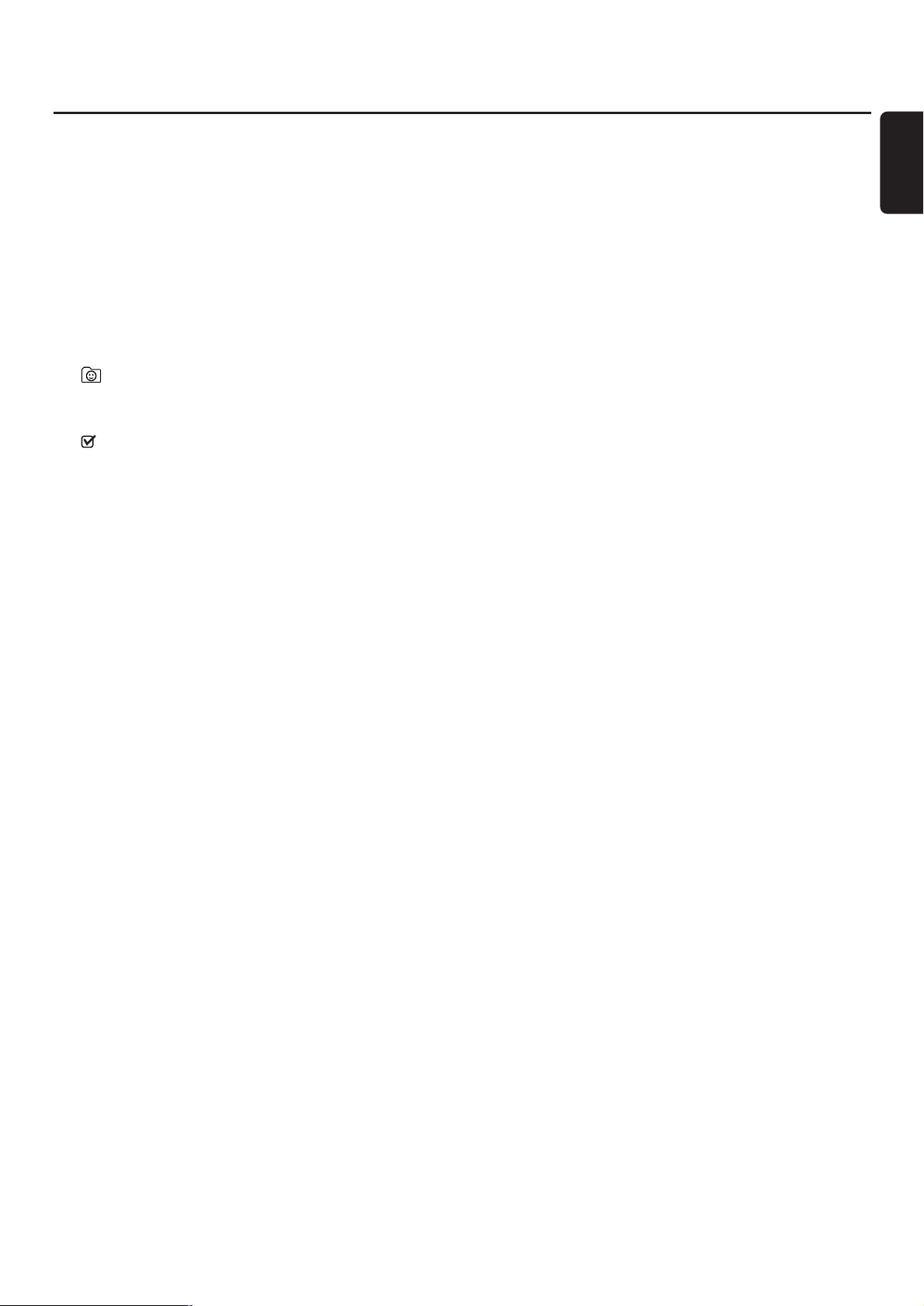
1 2
commuta l'apparecchio su standby. Per attivare
l'apparecchio, premere uno qualsiasi dei pulsanti sorgente.
2 pulsanti sorgente
INTERNET collega ad Internet
PC LINK collega al PC
DVD seleziona i dischi 1-5. Premere ripetutamente.
TV riproduce l'audio TV sul Sistema Streamium.
TUNER: seleziona la radio FM o AM. Premere
ripetutamente.
AUX: seleziona AUX DIGITAL o AUX ANALOG. Premere
ripetutamente.
3 VIEW FAVORITES
INTERNET,TUNER: mostra i servizi Internet multimediali
preferiti e le stazioni radio preferite
4 (UN)MARK FAVORITES
INTERNET,TUNER: seleziona e deseleziona i preferiti
5 AUDIO (pulsante blu)
DVD: seleziona un canale audio (ad es. una lingua diversa)
durante la riproduzione di un DVD o di un CD (Super)
Video,
INTERNET, PC LINK: pulsante multifunzione
6 VOL+,
–
regola il volume
7 DISC MENU
consente di accedere al menu del disco (DVD) e di uscirne
8 1 2 3 4
sposta il cursore a sinistra, a destra, verso l'alto o verso il
basso dei menu,
TUNER: 3, 4 seleziona le stazioni radio preferite,
1, 2 si sintonizza su una stazione radio,tenere premuto
per 1 secondo per cercare la stazione radio in modo
automatico.
9 T
DVD: passa all'inizio del capitolo/titolo/brano successivo di
un disco, se premuto per più di 2 secondi ricerca in avanti.
Premere nuovamente per diverse velocità di ricerca.
TV: seleziona un canale superiore.
0 S
DVD: passa all’inizio del capitolo/titolo/brano attuale o
precedente di un disco, se premuto per più di 2 secondi
cerca all'indietro. Premere nuovamente per diverse velocità
di ricerca.
TV: seleziona un canale inferiore.
! ;
sospende la riproduzione
@ 0–9 per i pulsanti numerici 0-9 e i caratteri
(per digitare un numero con due o più cifre, premere
ripetutamente 0-9 entro due secondi)
# SURROUND
seleziona le diverse impostazioni audio: modalità surround
multicanale, Hall o stereo.
$ RECENT
INTERNET, PC LINK: mostra gli ultimi 20 elementi
riprodotti
% USER
seleziona un utente attivo
^ MUTE
disattiva o riattiva l'audio degli altoparlanti.
TV: attiva/disattiva l'audio della TV.
& INFO!
INTERNET, PC LINK: richiede informazioni in linea tramite
posta elettronica (se disponibile) sull'elemento attualmente
in esecuzione.
* REPEAT
seleziona le diverse modalità di ripetizione (in base al tipo
di supporto); disattiva la modalità ripetizione.
( SHUFFLE
riproduce i brani in ordine casuale
) SOUND
seleziona le diverse impostazioni audio per bassi, alti, livello
sonoro e clearvoice.
¡ 9
arresta la riproduzione.
™ RETURN
riporta al menu precedente.
£ 2OK
avvia la riproduzione, riprende la riproduzione e conferma
una selezione.
≤ SYSTEM MENU
DVD, INTERNET, PC LINK, AUX: accede al menu di
sistema.
∞ ZOOM (pulsante giallo)
mostra in primo piano una parte specifica dell'immagine
sullo schermo,
INTERNET, PC LINK: pulsante multifunzione
§ SUBTITLE (pulsante rosso)
attiva o disattiva la funzione sottotitoli di un disco DVD
durante la riproduzione,
INTERNET, PC LINK: pulsante multifunzione
≥ ANGLE (pulsante verde)
seleziona l'angolo di ripresa (se disponibile) di un disco
DVD durante la riproduzione,
INTERNET, PC LINK: pulsante multifunzione
Telecomando
7
Italiano
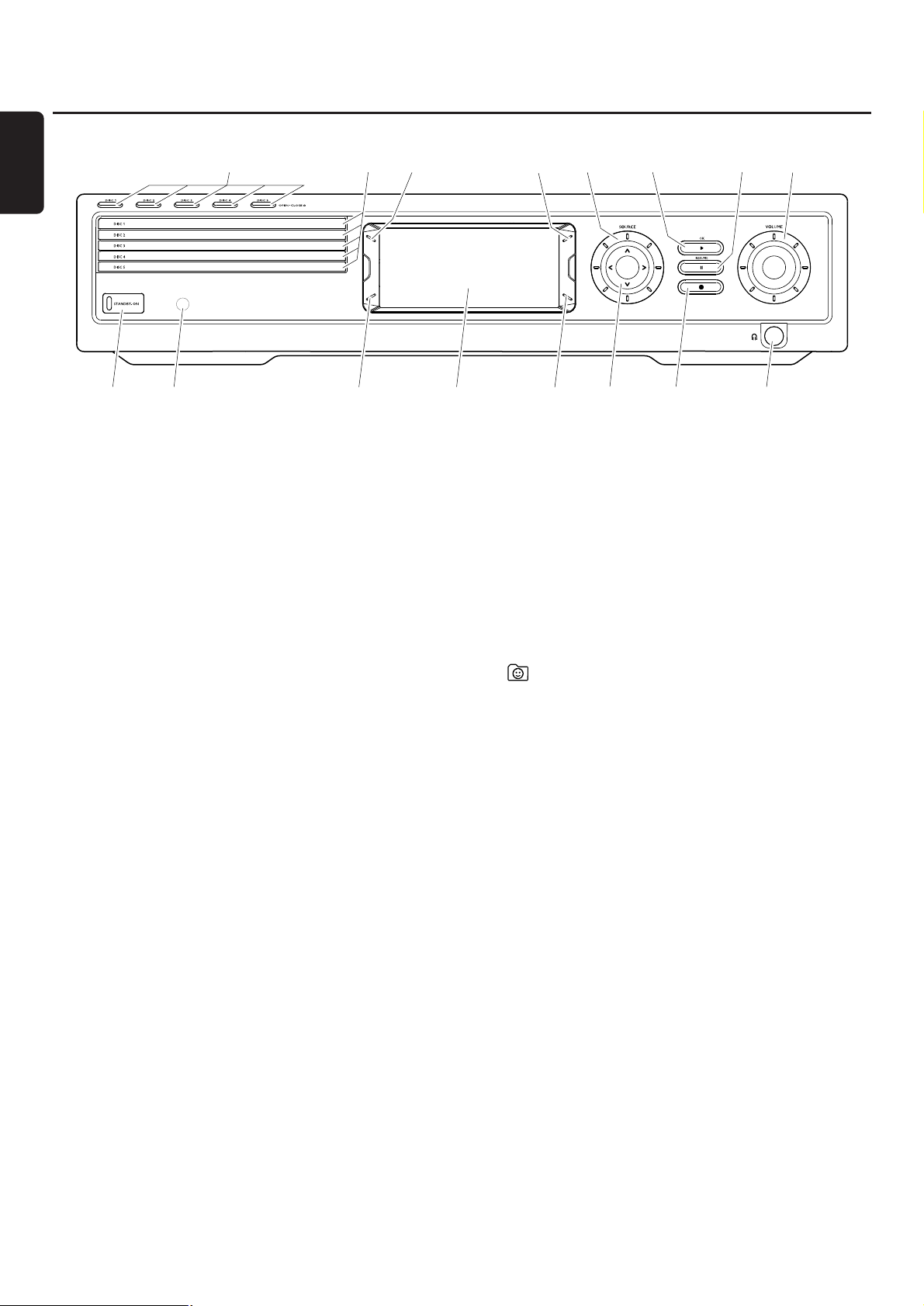
1 STANDBY-ON
commuta l’apparecchio su acceso o su standby
2 sensore IR per il telecomando
3 INTERNET, PC LINK: pulsante multifunzione (stessa
funzione del pulsante rosso sul telecomando)
4 display
5 INTERNET, PC LINK: pulsante multifunzione (stessa
funzione del pulsante verde sul telecomando)
6 1234
sposta a sinistra, a destra, verso l'alto o verso il basso nei
menu,
seleziona le stazioni radio preferite
7 9
arresta la riproduzione
8 p
presa per cuffie da 6,3 mm
9 VOLUME
regola il volume
0 ;
sospende la riproduzione
! 2 / OK
avvia la riproduzione, riprende la riproduzione e conferma
una selezione.
@ SOURCE
seleziona una sorgente (DISC 1–5,TV,TUNER, AUX
DIGITAL, AUX ANALOG, INTERNET, PC LINK)
#
INTERNET,TUNER: mostra i servizi Internet multimediali
preferiti e le stazioni radio preferite
$ RECENT
INTERNET, PC LINK: mostra gli ultimi 20 elementi
riprodotti
% vassoi disco 1–5
^ DISC 1–5, OPEN·CLOSE /
apre/chiude i vassoi 1–5
Comandi
8
Italiano
^
1 2
3
$
4
#
5
@
6 7
!%
90
8
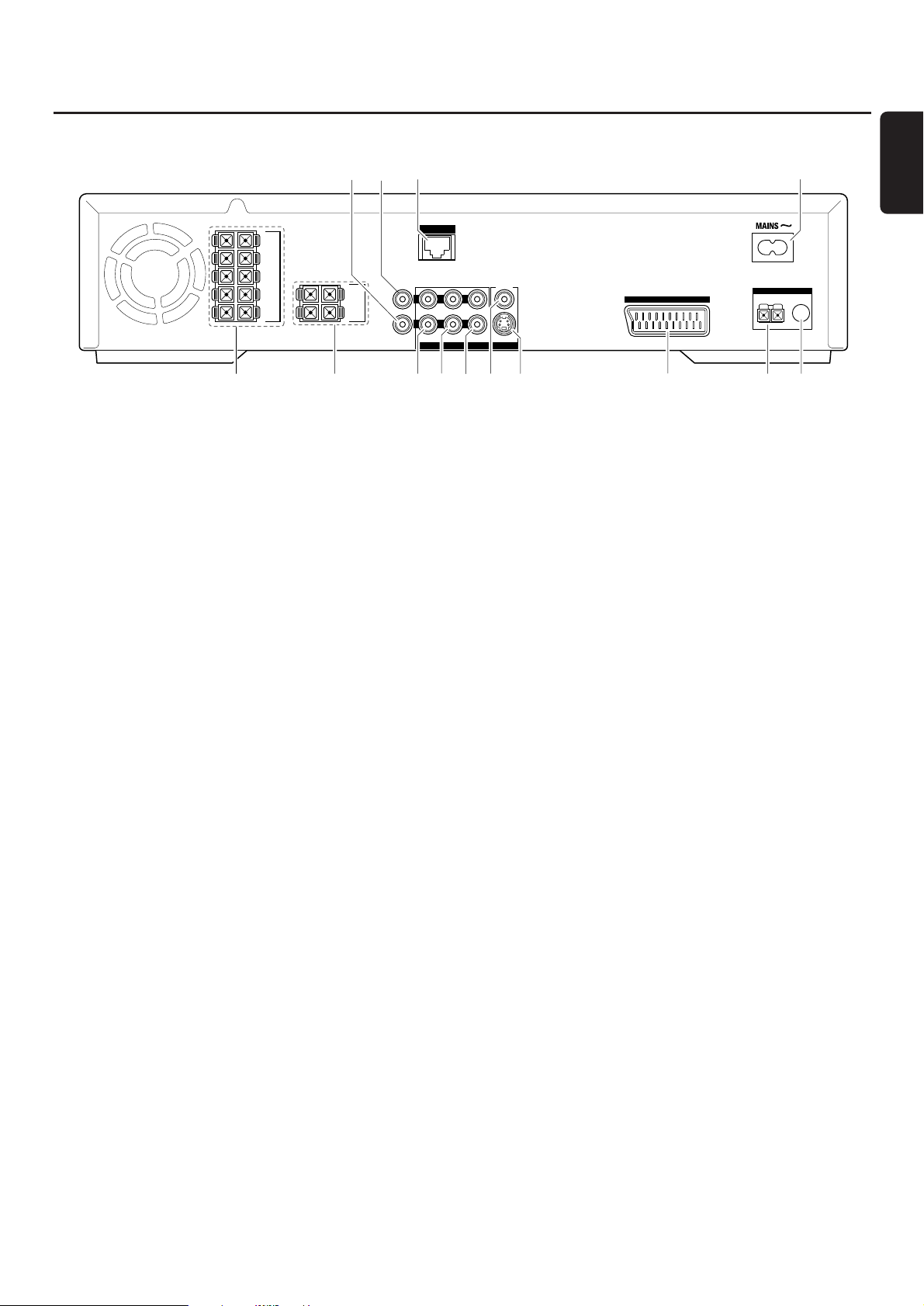
1 FRONT LEFT, FRONT RIGHT, CENTRE,
SURR LEFT, SURR RIGHT
FRONT LEFT: collegare l'altoparlante anteriore sinistro
FRONT RIGHT: collegare l'altoparlante anteriore destro
CENTRE: collegare l'altoparlante centrale
SURR LEFT: collegare l'altoparlante surround sinistro
SURR RIGHT: collegare l'altoparlante surround destro
2 SUB-W LEFT, SUB-W RIGHT
collegare i subwoofer sinistro e destro
3 AUX IN L, R
collegare alle uscite audio analogiche sinistra e destra di un
apparecchio esterno (ad es. una piastra di registrazione, un
videoregistratore…)
4 TV IN L, R
collegare all'AUDIO OUT sinistra e destra della TV
5 LINE OUT L, R
collegare agli ingressi audio analogici sinistro e destro di un
apparecchio esterno (ad es. una piastra di registrazione, un
videoregistratore…)
6 VIDEO OUT/CVBS
collegare all’ingresso Composite Video della TV
7 VIDEO OUT/S-VIDEO
collegare all’ingresso S-video della TV
8 to TV
collegare alla presa SCART della TV
9 ANTENNA / AM
collegare all'antenna circolare MW
0 ANTENNA / FM
collegare al cavo per antenna FM
! MAINS ~
Dopo aver eseguito tutti i collegamenti, collegare il
cavo di alimentazione alla presa a parete.
@ ETHERNET
collegare a router, Internet a banda larga o PC
# DIGITAL OUT
collegare all’ingresso coassiale digitale di un apparecchio
digitale
$ DIGITAL IN
collegare all’uscita coassiale digitale di un apparecchio
digitale
Prima di iniziare i collegamenti accertarsi che tutti
gli apparecchi che si desidera collegare, nonché il
Sistema Streamium, siano scollegati dalle prese di
alimentazione.
Collegamenti
9
Italiano
FRONT
LEFT
FRONT
RIGHT
CENTRE
SURR
LEFT
SURR
RIGHT
SUB-W
LEFT
SUB-W
RIGHT
12$35 7
#@
ETHERNET
DIGITAL
L
OUT
DIGITAL
R
IN
AUX IN TV IN LINE OUT S - VIDEO
!
CVBS
AUDIO VIDEO OUT
48
6
to TV
ANTENNA
AM FM
09
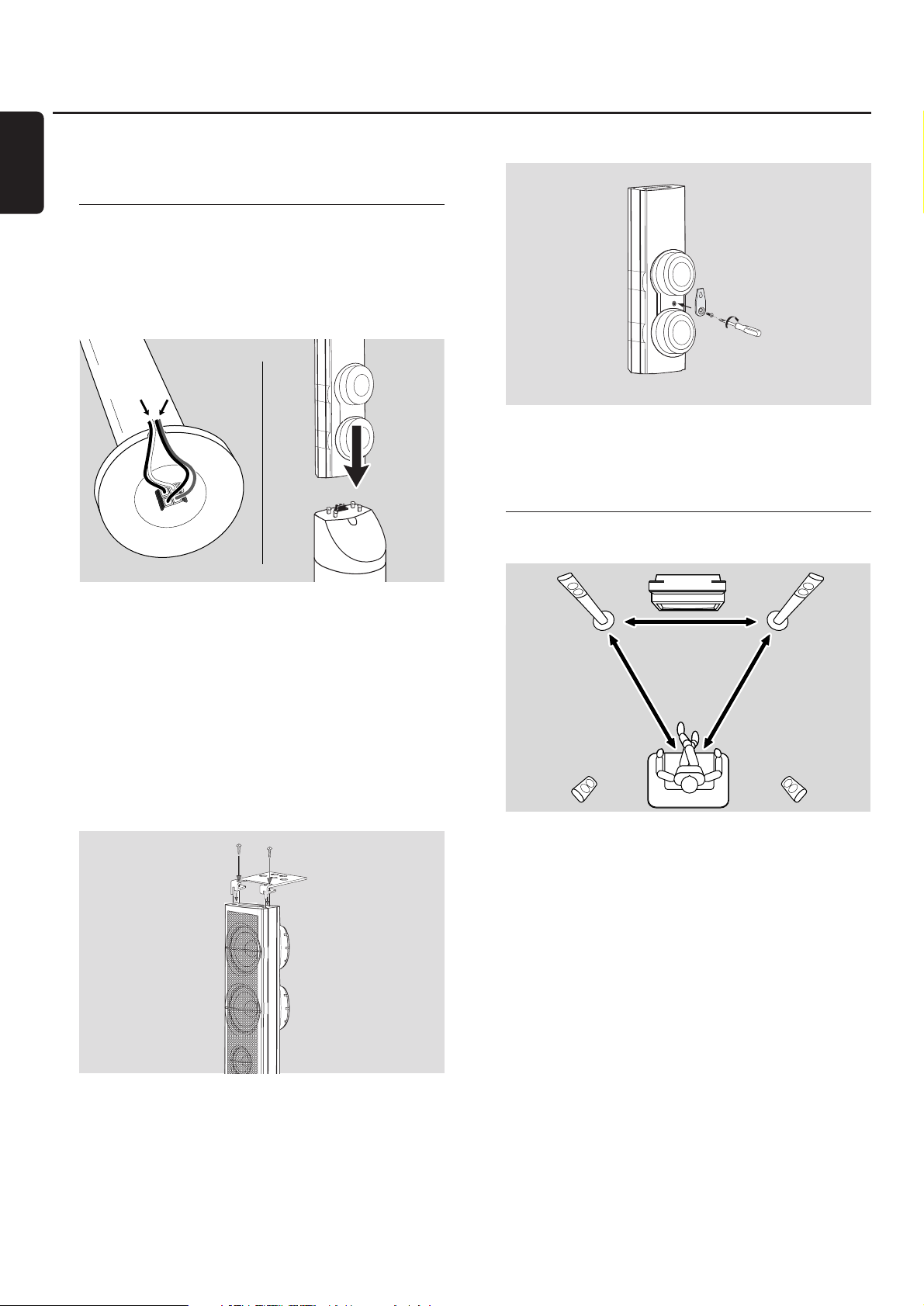
Prima di effettuare i collegamenti, accertarsi che
l'apparecchio non sia collegato all'alimentazione di
rete.
Montaggio degli altoparlanti
I subwoofer possono essere utilizzati come sostegni per gli
altoparlanti anteriori o posteriori. Il testo seguente descrive
l’impostazione dei subwoofer nella parte anteriore.
Montaggio degli altoparlanti anteriori sui subwoofer
1 Collegare i cavi dell'altoparlante ai connettori posti sul
fondo dei subwoofer prima di montare gli altoparlanti
anteriori.
2 Collocare gli altoparlanti anteriori sopra i subwoofer e
premerli delicatamente verso il basso fino ad udire uno
scatto.
➜ Gli altoparlanti anteriori sono ora collegati ai subwoofer.
3 Successivamente, montare gli altoparlanti posteriori alla
parete o utilizzare i mini sostegni per gli altoparlanti forniti.
Montare i mini sostegni per gli altoparlanti sugli altoparlanti posteriori
● Fissare saldamente il sostegno fornito al fondo
dell'altoparlante posteriore utilizzando le viti in dotazione.
Montaggio degli altoparlanti posteriori a parete
1 Fissare saldamente la staffa fornita al retro dell'altoparlante
posteriore tramite le viti fornite.
2 Agganciare con attenzione l'altoparlante infilando il foro
della staffa in una vite applicata alla parete.
Posizionamento degli altoparlanti e dei subwoofer
1 Collocare i subwoofer con gli altoparlanti anteriori ad
uguale distanza dalla TV. La distanza tra la posizione di
ascolto e gli altoparlanti anteriori destro e sinistro dovrebbe
essere più o meno uguale alla distanza tra gli altoparlanti
stessi.
2 Collocare l'altoparlante centrale sull'apparecchio TV.
3 Collocare gli altoparlanti posteriori destro e sinistro a
destra e a sinistra rispetto alla posizione preferita per
l’ascolto.
Note:
Tenere gli altoparlanti lontani dagli angoli della stanza.
Posizionare gli altoparlanti a livello delle orecchie.
Lasciare spazio sufficiente tra gli altoparlanti anteriori destro
e sinistro e la TV per evitare interferenze magnetiche.
Collegamento …
10
Italiano
anteriore D,
subwoofer D
anteriore S,
subwoofer S
posteriore S posteriore D
centrale
bianco
(rosso) porpora
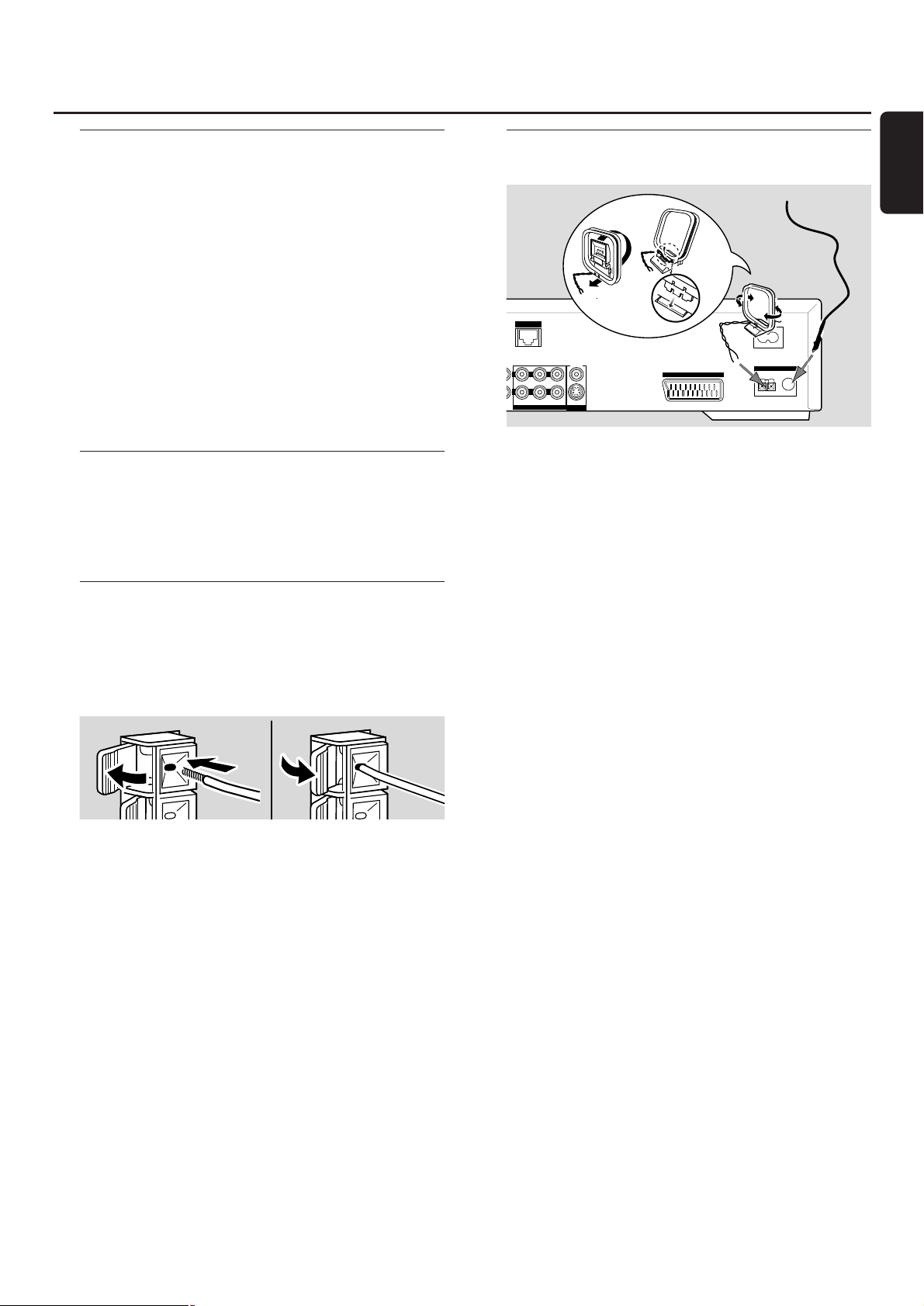
Collegamento degli altoparlanti e dei subwoofer
Si consiglia di collegare tutti gli altoparlanti. È necessario
collegare almeno gli altoparlanti anteriori (sinistro e
destro) e i subwoofer.Se non sono stati collegati tutti gli
altoparlanti, premere ripetutamente SURROUND per
selezionare STEREO dopo aver acceso il Sistema Streamium.
Quando si collegano gli altoparlanti, assicurarsi che i colori
dei cavi degli stessi corrispondano ai colori dei connettori.
1 Inserire i cavi per altoparlante in dotazione nei connettori a
scatto degli altoparlanti.
2 Successivamente, collegare i cavi ai rispettivi connettori a
scatto posti sul retro dell'apparecchio in modo che i colori
dei connettori dell'altoparlante e dei cavi corrispondano:
Altoparlante
++ −−
Anteriore sinistro bianco nero
Anteriore destro rosso nero
Centrale verde nero
Surround sinistro blu nero
Surround destro grigio nero
Subwoofer sinistro porpora nero
Subwoofer destro porpora nero
Uso dei connettori a scatto
1 Premere il fermaglio verso il basso e inserire
completamente la parte slingottata del cavo
dell'altoparlante nella presa.
2 Rilasciare nuovamente il fermaglio.
Collegamento delle antenne del sintonizzatore
Collegamento dell'antenna FM
1 Collegare il cavo per antenna FM in dotazione alla presa
FM ANTENNA posta sul retro dell'apparecchio.
2 Allungare il cavo dell'antenna e collocarla nella posizione di
miglior ricezione.
Collegamento dell'antenna MW
1 Montare l'antenna circolare MW in dotazione come
mostrato nella figura precedente.
2 Collegare l'antenna alla presa AM ANTENNA posta sul
retro dell'apparecchio.
3 Collocare l'antenna su uno scaffale oppure montarla a
parete nella posizione di miglior ricezione.
Collegamento …
11
Italiano
➠
ETHERNET
AUDIO VIDEO OUT
CVBS
to TV
L
R
AUX IN TV IN LINE OUT S - VIDEO
ANTENNA
AM FM
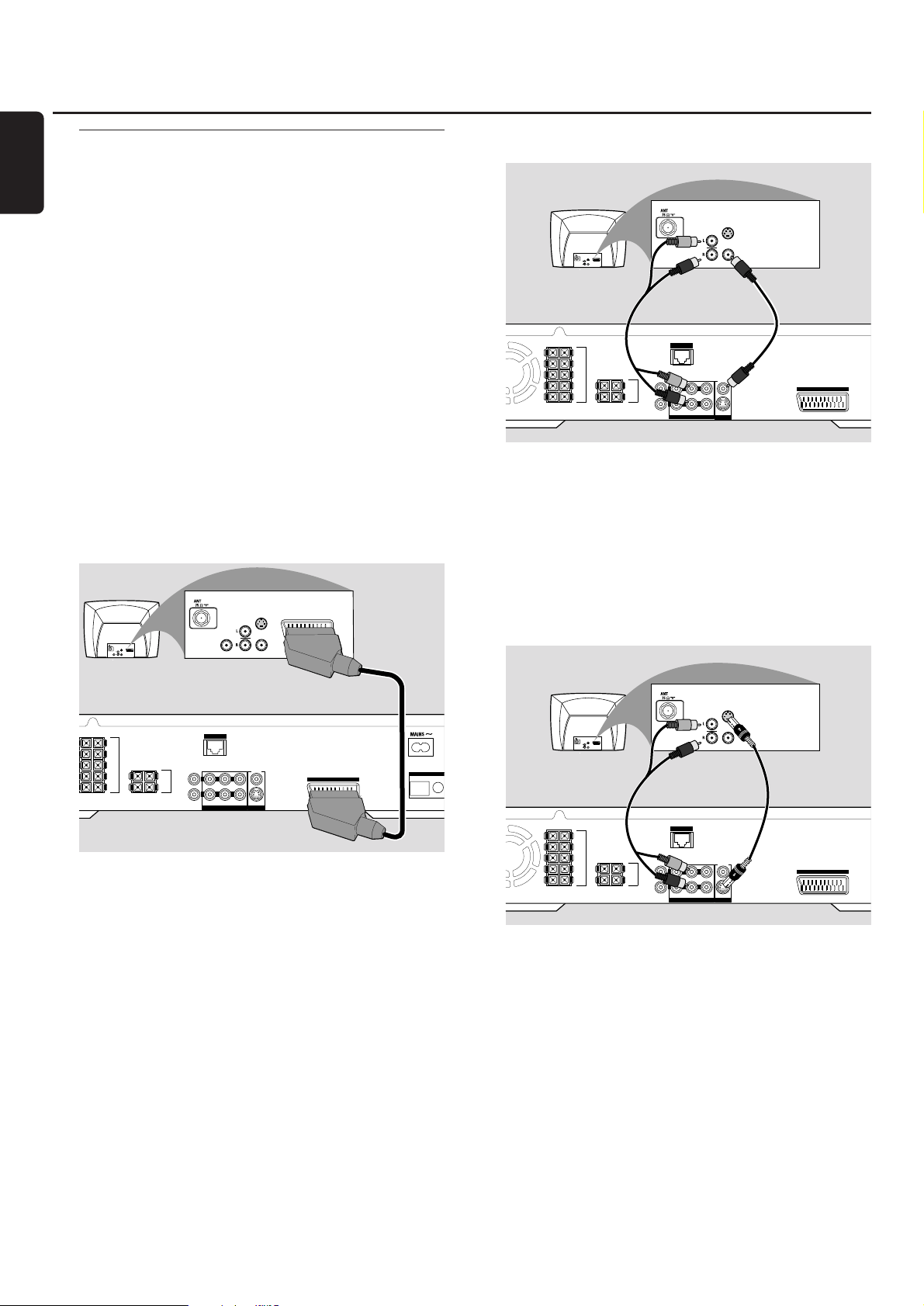
Collegamento della TV
Dopo aver collegato gli altoparlanti, si dovrà scegliere uno
dei numerosi tipi di connessione video di diversa qualità.
Consultare il manuale della propria TV per verificare la
disponibilità dei connettori necessari.
È necessaria una sola connessione video fra il TV e il
Sistema Streamium (Scart, S-Video o Composite Video).
Sarà sufficiente eseguire una sola delle seguenti connessioni
video, a seconda delle capacità del proprio sistema TV.
La connessione S-Video o Scart fornisce una qualità di
immagine migliore rispetto a Composite Video. Per
utilizzare queste connessioni, tali opzioni devono essere
disponibili sulla TV.
Uso di Euro SCART
Consultare il manuale per l’utente della TV per sapere quali
prese SCART siano disponibili e come collegarle ad altri
apparecchi video.
Se sulla TV sono disponibili diverse prese SCART,
selezionarne una adatta all'ingresso RGB per ottenere la
migliore qualità delle immagini.
● Collegare la presa SCART della TV (EUROCONNECTOR,
EURO-AV o simili) alla presa Scart (to TV) del Sistema
Streamium tramite il cavo SCART in dotazione.
Uso di Composite Video (CVBS)
1 Utilizzare il cavo Composite Video (giallo) per collegare la
presa CVBS del Sistema Streamium alla presa di ingresso
video (o etichettata come A/V In,Video In, Composite) sulla
TV.
2 Per ascoltare l'audio della TV attraverso il Sistema
Streamium, utilizzare il cavo audio (bianco/rosso) per
collegare TV IN (L/R) sul Sistema Streamium alle
corrispondenti prese AUDIO OUT della TV.
Uso di S-Video
1 Utilizzare il cavo S-Video (non fornito) per collegare la
presa S-VIDEO del Sistema Streamium alla presa di
ingresso S-Video (o etichettata come Y/C o S-VHS) della
TV.
2 Per ascoltare l'audio della TV attraverso il Sistema
Streamium, utilizzare il cavo audio (bianco/rosso) per
collegare TV IN (L/R) sul Sistema Streamium alle
corrispondenti prese AUDIO OUT della TV.
Collegamento …
12
Italiano
S-VIDEO
IN
AUDIO
OUT
S-VIDEO
IN
AUDIO
OUT
VIDEO IN
VIDEO IN
S-VIDEO
IN
AUDIO
OUT
AUDIO
VIDEO IN
DIGITAL
OUT
DIGITAL
IN
DIGITAL OUT
ETHERNET
L
R
AUX IN TV IN LINE OUT S - VIDEO
AUDIO VIDEO OUT
CVBS
to TV
ANTENNA
AM FM
S-VIDEO
IN
AUDIO
OUT
AUDIO
VIDEO IN
DIGITAL OUT
FRONT
LEFT
FRONT
RIGHT
CENTRE
SURR
LEFT
SURR
RIGHT
SUB-W
LEFT
SUB-W
RIGHT
SUB-W
LEFT
SUB-W
RIGHT
DIGITAL
OUT
DIGITAL
IN
ETHERNET
L
R
AUX IN TV IN LINE OUT S - VIDEO
AUDIO VIDEO OUT
CVBS
to TV
FRONT
LEFT
FRONT
RIGHT
CENTRE
SURR
LEFT
SURR
RIGHT
S-VIDEO
IN
AUDIO
OUT
ETHERNET
AUDIO VIDEO OUT
VIDEO IN
CVBS
to TV
S-VIDEO
IN
AUDIO
OUT
VIDEO IN
FRONT
LEFT
FRONT
RIGHT
CENTRE
SURR
LEFT
SURR
RIGHT
SUB-W
LEFT
SUB-W
RIGHT
DIGITAL
OUT
DIGITAL
IN
L
R
AUX IN TV IN LINE OUT S - VIDEO
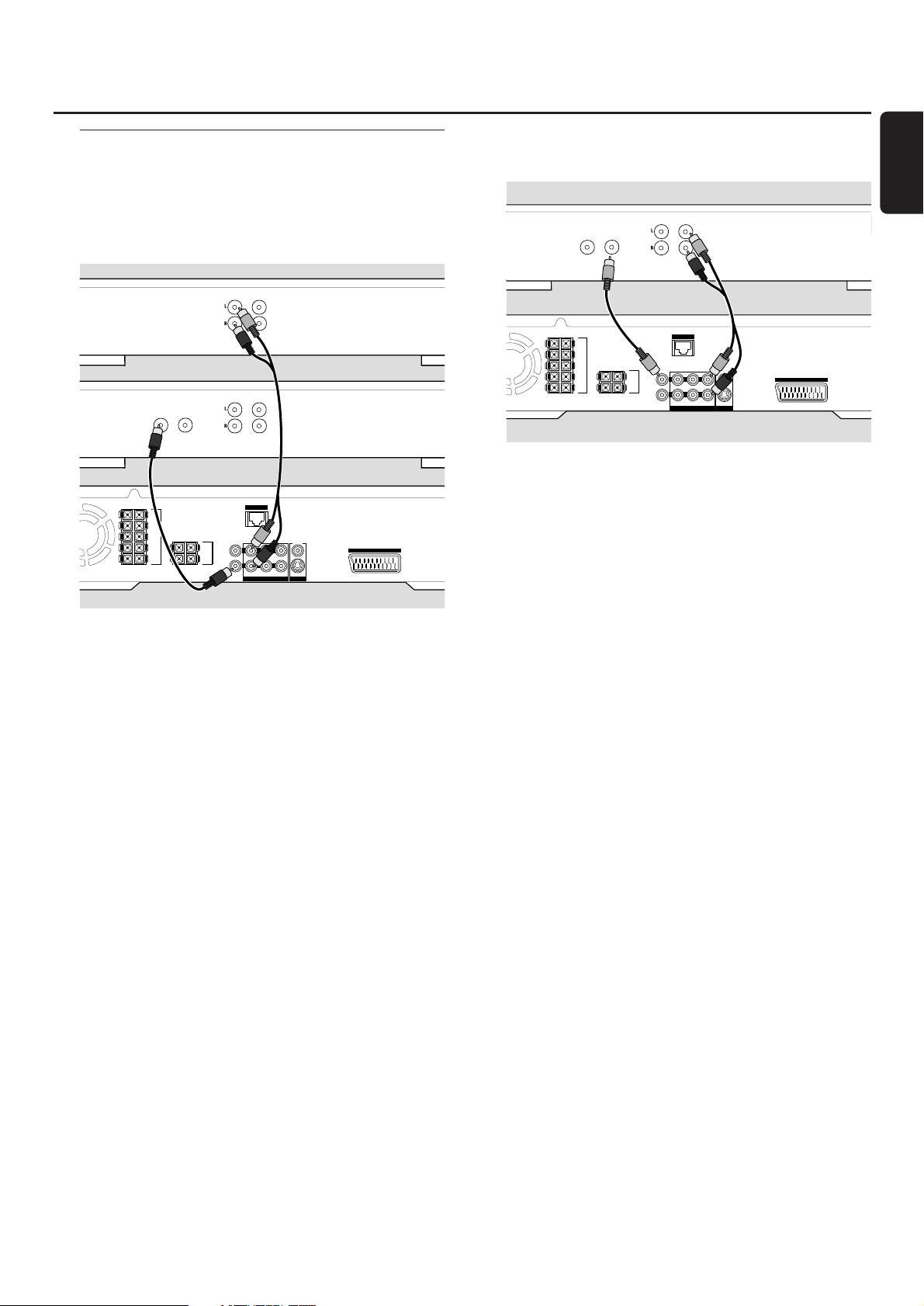
Collegamento dell'apparecchio audio
Collegamenti per la riproduzione
Per riprodurre il suono di un apparecchio audio aggiuntivo
sul Sistema Streamium sono disponibili 1 connessione
digitale e 1 connessione analogica.
1 Collegare un cavo digitale a fascia a DIGITAL IN del Sistema
Streamium e alla presa di uscita digitale dell'apparecchio
digitale.
2 Collegare un cavo audio a fascia ad AUX IN (L/R) sul
Sistema Streamium e alle prese di uscita analogiche sinistra
e destra della piastra di registrazione, del lettore CD o
simili.
Note:
Per utilizzare questi collegamenti, premere ripetutamente
AUX sul telecomando (o ruotare SOURCE sul Sistema
Streamium) per selezionare AUX DIGITAL o AUX ANALOG.
Non è possibile collegare un piatto portadischi ad AUX IN.
Collegamento per registrazioni digitali o analogiche
● Per registrare il suono dal Sistema Streamium al sistema
digitale, collegare un cavo digitale a fascia dal DIGITAL OUT
del Sistema Streamium alla presa DIGITAL IN
dell'apparecchio digitale.
00
Quando non è possibile registrare in digitale, registrare il
suono analogico dal Sistema Streamium. Utilizzare il cavo
audio (bianco/rosso) per collegare il LINE OUT (L/R) del
Sistema Streamium alle corrispondenti prese AUDIO IN
(L/R) sull'apparecchio digitale.
00
Consultare il Manuale di istruzioni dell'apparecchio digitale
relativamente alla registrazione.
La registrazione è consentita nel rispetto dei diritti
di copyright e di altri diritti di terzi.
Quando si riproduce un MP3-CD sul Sistema
Streamium, nessun segnale è disponibile su DIGITAL
OUT.
Questo prodotto incorpora la tecnologia di protezione
del copyright Macrovision che è protetta dai brevetti USA
n. 4631603, 4577216 e 4819098, nonché da altri diritti di
proprietà intellettuale. L’utilizzo di questa tecnologia per la
protezione del copyright deve essere autorizzato da
Macrovision Corporation ed è previsto solo per l’utilizzo
domestico e altre applicazioni pay-per-view. Macrovision
deve fornire autorizzazione scritta per qualsiasi altro utilizzo.
Sono proibite le modifiche al dispositivo, nonché il reverse
engineering o il disassemblaggio.
Collegamento …
13
Italiano
digitale ou analogico
ANALOG
OUT
IN
OUT
DIGITAL
OUT
DIGITAL
IN
IN
ANALOG
ETHERNET
L
R
AUX IN TV IN LINE OUT S - VIDEO
AUDIO VIDEO OUT
CVBS
OUT
IN
DIGITAL
FRONT
LEFT
FRONT
RIGHT
CENTRE
SURR
LEFT
SURR
RIGHT
SUB-W
LEFT
SUB-W
RIGHT
Tape deck
CD recorder
to TV
OUT
OUT
IN
DIGITAL
IN
ANALOG
SUB-W
LEFT
SUB-W
RIGHT
DIGITAL
OUT
DIGITAL
IN
ETHERNET
L
R
AUX IN TV IN LINE OUT S - VIDEO
AUDIO VIDEO OUT
CVBS
to TV
FRONT
LEFT
FRONT
RIGHT
CENTRE
SURR
LEFT
SURR
RIGHT

Collegamento all'alimentazione
La targhetta con l’indicazione del tipo si trova sul
retro dell’apparecchio.
1 Controllare che la tensione di rete, come mostrata sulla
piastra del tipo, corrisponda alla tensione di rete locale. In
caso contrario, rivolgersi al rivenditore o ad un’organizzazione
di assistenza.
2 Accertarsi che tutti i collegamenti siano stati stabiliti
prima di attivare l’alimentazione.
3 Collegare il cavo di rete fornito ad MAINS ~ e alla presa a
parete.
Quando l’apparecchio è commutato su standby, questo
continua a dissipare alimentazione. Per scollegare
completamente l’apparecchio dalla rete, togliere la
spina di rete dalla presa a parete.
Per evitare il surriscaldamento l’apparecchio è
dotato di un circuito di sicurezza. Perciò, in condizioni
eccezionali, il vostro apparecchio può spegnersi. In tal
caso, scollegare l'apparecchio e lasciarlo raffreddare
prima di riutilizzarlo.
Accensione del sistema
● Per accendere il Sistema Streamium, premere STANDBY-ON
sul sistema stesso oppure uno dei pulsanti sorgente sul
telecomando (DVD,TV,TUNER,AUX, INTERNET, PC LINK).
Selezione di una sorgente
● Per selezionare una sorgente, ruotare SOURCE sul Sistema
Streamium oppure premere DVD, INTERNET, PC LINK,
TUNER,TV o AUX sul telecomando.
➜ La sorgente selezionata viene visualizzata.
Sul telecomando:
– Per selezionare il disco 1, 2, … 5,premere ripetutamente
DVD.
– Per selezionare l'apparecchio collegato ad AUX IN o
DIGITAL IN sul Sistema Streamium, premere
ripetutamente AUX.
Passaggio ad Eco Power standby
● Premere STANDBY ON sul Sistema Streamium o 2 sul
telecomando.
➜ Sul sistema si illumina il pulsante STANDBY-ON.
➜ Lo schermo del display si vuota.
Nota: Il Sistema Streamium passa automaticamente alla
condizione di Standby dopo 20 minuti di mancato utilizzo, se
nel menu di sistema è attivata la funzione Sleep timer e sono
selezionati DVD o INTERNET.
Collegamento …
14
Italiano
ANTENNA
to TV
AM FM
DVD
INTERNET
TV
(UN) MARK
FAVORITES
ANGLE ZOOM
SUBTITLE
SYSTEM
MENU
PC LINK
VIEW
TUNER
AUX
AUDIO
DISC
MENU
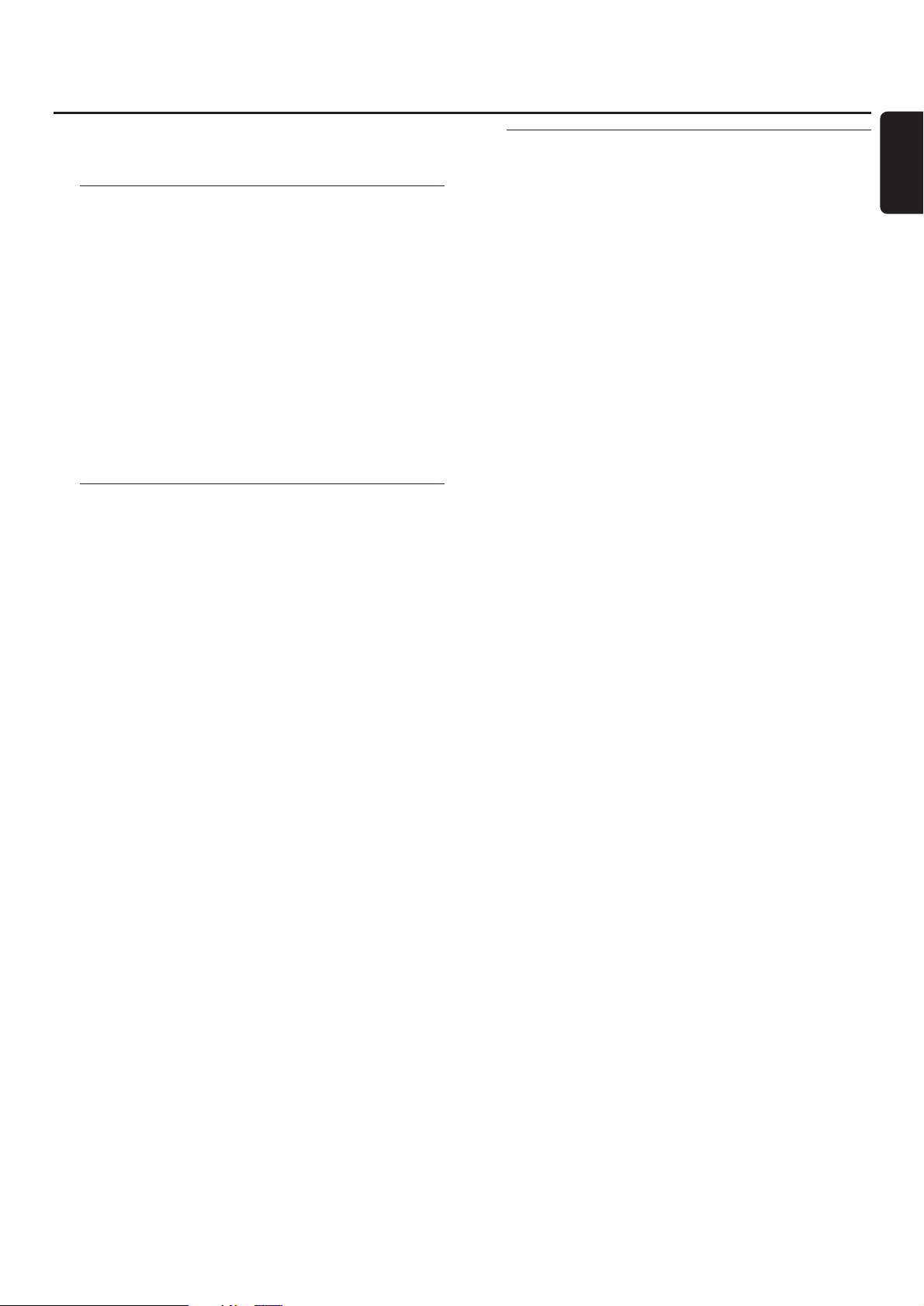
Le impostazioni seguenti ottimizzano il collegamento tra il
Sistema Streamium e la TV.
Verifica di visualizzazione di
un'immagine
1 Accendere la TV.
2 Premere AUX sul telecomando.
3 Successivamente, premere SYSTEM MENU sul
telecomando.
4 Se necessario, impostare la TV sul canale audio/video
corretto per il Sistema Streamium.Tali canali possono
essere chiamati AUX o AUXILIARY IN, AUDIO/VIDEO o
A/V IN, EXT1, EXT2 o EXTERNAL IN… e spesso si
trovano vicino al canale 00.
➜ Sulla TV dovrebbe apparire il menu di sistema del
Sistema Streamium.
Se la TV supporta segnali d'ingresso RGB
Se la presa SCART della TV alla quale è collegato il Sistema
Streamium è adatta a RGB, impostare il Sistema Streamium
su RGB per avere una migliore qualità dell'immagine.
1 Se necessario, premere AUX e poi SYSTEM MENU sul
telecomando.
2 Utilizzare i pulsanti a freccia 1, 2, 3, 4 per selezionare
Picture ➜ TV Settings ➜ Video Output.
3 Premere 2 per accedere al menu.
4 Premere ripetutamente 4 per selezionare RGB.
5 Successivamente, premere 2OK per confermare
l'impostazione.
Se l’immagine scompare, il TV non è adatto per RGB.
Osservare il display sul Sistema Streamium. Premere 4 per
selezionare VIDEO OUTPUT. Premere 2 per accedere al menu.
Premere 3 o 4 per selezionare CVBS. Successivamente,
premere 2OK per confermare l'impostazione.
6 Premere SYSTEM MENU per uscire dal menu di sistema.
Ingresso audio TV
Per riprodurre l'audio della TV sul Sistema Streamium,
selezionare la presa del Sistema Streamium (Scart o
AUDIO / TV IN) alla quale è collegata la TV.
1 Premere AUX sul telecomando.
2 Successivamente, premere SYSTEM MENU.
3 Utilizzare 1, 2, 3 o 4 per selezionare Audio ➜ TV
Audio Input.
4 Premere 3 o 4 per selezionare
– SCART:se non si è collegata l'uscita audio della TV ad
AUDIO / TV IN sul Sistema Streamium,
– Cinch: se si è collegata l'uscita audio della TV ad AUDIO
/ TV IN sul Sistema Streamium.
Impostazioni per la TV
15
Italiano
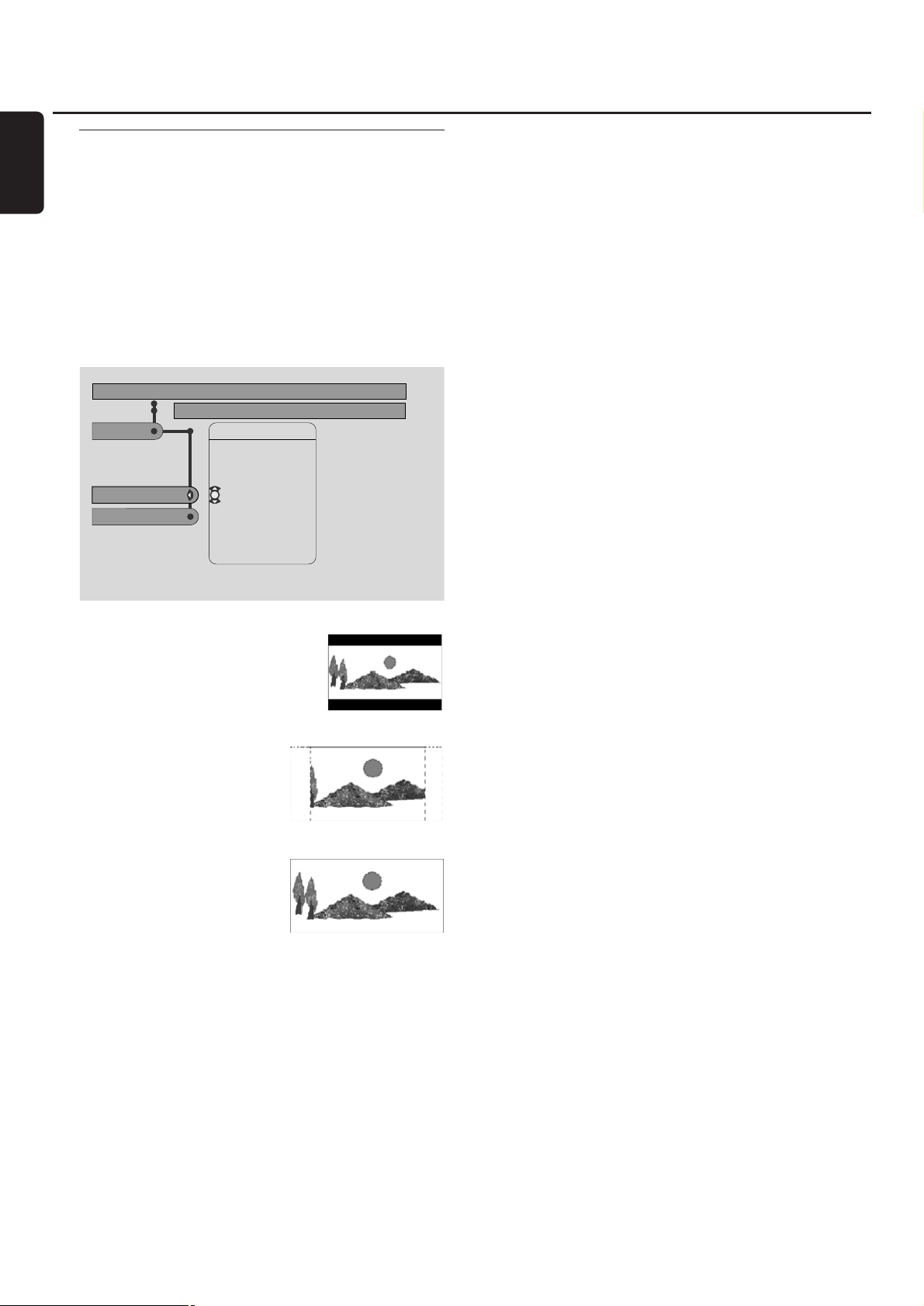
Forma della TV
È possibile impostare il Sistema Streamium per visualizzare
un film in uno dei tre formati: Letterbox, Panscan o
Widescreen. La forma della TV selezionata deve essere
supportata dal film. In caso contrario, le impostazioni
TV Shape non avranno effetto sull'immagine.
1 Premere SYSTEM MENU sul telecomando.
2 DVD: Utilizzare 1, 2, 3 o 4 per selezionare Setup ➜ TV
➜ TV Shape.
INTERNET, PC LINK,AUX: Utilizzare 1, 2, 3 o 4 per
selezionare Picture ➜ TV Settings ➜ TV Shape.
3 Premere 2 per accedere al menu e 4 per selezionare
– 4:3 Letterbox se la TV è
normale e l'immagine presenterà
delle strisce nere nella parte
superiore e inferiore dello
schermo,
– 4:3 Panscan se la TV è
normale ed entrambi i lati
dell'immagine saranno tagliati
per adattarsi allo schermo
della TV,
– Widescreen se la TV è a
schermo panoramico.
Nota: alcune TV a schermo panoramico potrebbero mostrare
solo una parte del menu di sistema. Non si tratta di un
errore delle impostazioni del Sistema Streamium. Regolare
la modalità dello schermo sulla TV. Per maggiori dettagli
consultare il manuale per l’utente della TV.
Impostazioni per la TV
16
Italiano
DVD Stop
TV View Program
Setup
TV shape
Video output
Surround R Size
TV shape
NTSC
4:3 Panscan
4:3 Letterbox
Widescreen
Use ± or ≠ to select other options, = to enter the option
